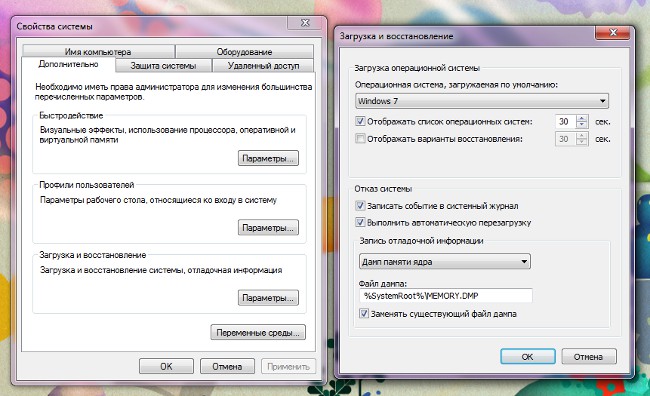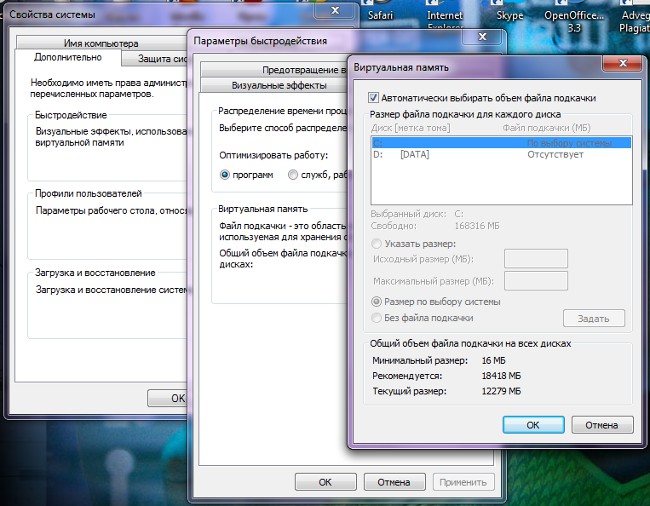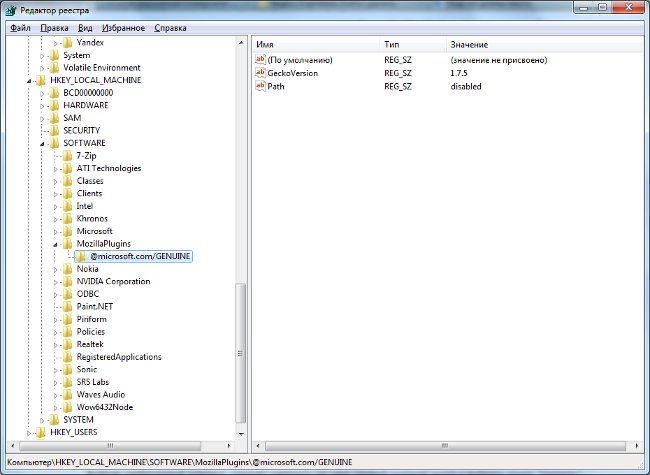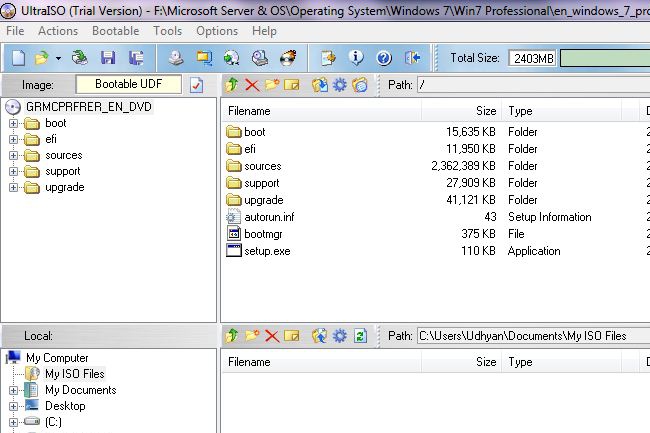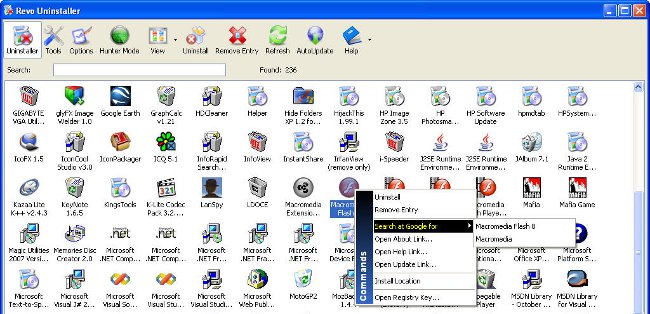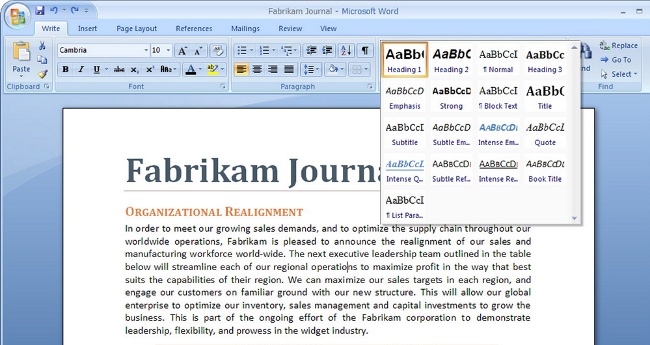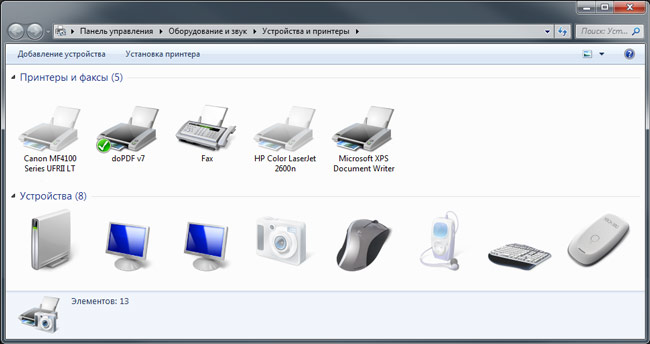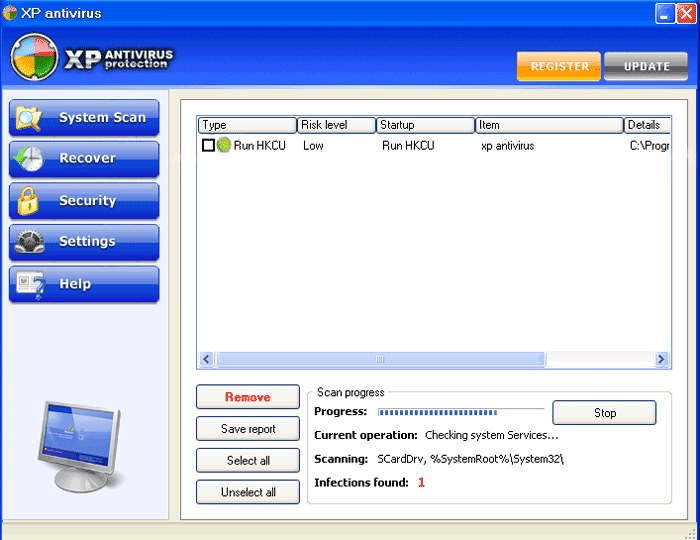Δεν είναι δυνατή η διαγραφή αρχείου. Τι πρέπει να κάνω;
 Σίγουρα συναντήσατε μια κατάσταση όπου από έναν υπολογιστή δεν μπορεί να διαγραφεί το αρχείο: εμφανίζεται ένα παράθυρο με προειδοποίηση σφάλματος και το αρχείο παραμένει ήσυχο στην παλιά του θέση. Πώς να διαγράψετε ένα αρχείο που δεν διαγράφεται;
Σίγουρα συναντήσατε μια κατάσταση όπου από έναν υπολογιστή δεν μπορεί να διαγραφεί το αρχείο: εμφανίζεται ένα παράθυρο με προειδοποίηση σφάλματος και το αρχείο παραμένει ήσυχο στην παλιά του θέση. Πώς να διαγράψετε ένα αρχείο που δεν διαγράφεται;Τις περισσότερες φορές, δεν μπορείτε να διαγράψετε ένα αρχείο γιατίείναι ανοικτό σε οποιοδήποτε πρόγραμμα: συνήθως οι εφαρμογές μπλοκάρουν τις λειτουργίες με τα αρχεία που ανοίγουν σε αυτά αυτήν τη στιγμή. Για παράδειγμα, θέλετε να διαγράψετε ένα έγγραφο κειμένου που ανοίγει στο Microsoft Word. Ή παρακολουθήσατε την ταινία και μετά την παρακολούθηση αποφάσισε να την αφαιρέσει, αλλά δεν έκλεισε το media player. Σε αυτή την περίπτωση, χρειάζεστε κλείστε την αντίστοιχη εφαρμογή και ξανά προσπαθήστε να στείλετε το αρχείο στο καλάθι αγορών.
Αν και μετά από αυτό δεν μπορείτε να διαγράψετε το αρχείο, είναι πιθανό ότι Οι διαδικασίες που σχετίζονται με την εφαρμογή εξακολουθούν να βρίσκονται στη μνήμη RAM του υπολογιστή: η εφαρμογή είναι ήδη φαινομενικά κλειστή, αλλά το σύστημαδεν το θεωρεί ως τέτοιο. Υπάρχουν δύο επιλογές: είτε να «σκοτώσει» την αντίστοιχη διαδικασία μέσω του διαχειριστή εργασιών είτε απλώς να επανεκκινήσει τον υπολογιστή. Αν δεν ξέρετε τι είναι ο διαχειριστής εργασιών ή το σκέφτεστε μάλλον αόριστα, είναι προτιμότερο να καταφύγετε σε επανεκκίνηση.
Μερικές φορές η αιτία της αδυναμίας να απομακρυνθεί κανονικάτο αρχείο μπορεί να είναι ένα λανθασμένο όνομα (χρησιμοποιώντας μη έγκυρους χαρακτήρες στον τίτλο). Αυτό συμβαίνει σπάνια (συνήθως το σύστημα απλά δεν θα σας δώσει λάθος όνομα για το αρχείο), αλλά αυτό συμβαίνει. Αυτό μπορεί να συμβεί ως αποτέλεσμα συντριβής στο πρόγραμμα στο οποίο ανοίξατε / επεξεργαστήκατε το αρχείο ή κατά την αποσυσκευασία του αρχείου. Δοκιμάστε να μετονομάσετε το αρχείο, στη συνέχεια, μετά από αυτό, θα μπορείτε να διαγράψετε το αρχείο που δεν διαγράφεται.
Εάν οι προηγούμενες μέθοδοι αποδείχθηκαν αναποτελεσματικές, θα μπορούσαν να βοηθήσουν διαγράψτε το αρχείο σε ασφαλή λειτουργία. Για να εκκινήσετε σε ασφαλή λειτουργία, πρέπει να το κάνετεεπανεκκινήστε τον υπολογιστή και κάντε επανεκκίνηση, πριν εμφανιστεί το λογότυπο των Windows, πατήστε το πλήκτρο F8 (για ακρίβεια είναι καλύτερο να πιέσετε και να κρατήσετε πατημένο). Στο μενού εκκίνησης, επιλέξτε την επιλογή "Ασφαλής λειτουργία" και πατήστε το πλήκτρο Enter. Μετά την εκκίνηση του λειτουργικού συστήματος, διαγράψτε το αρχείο "πεισματάρης". Μια εναλλακτική λύση για την εκκίνηση σε ασφαλή λειτουργία μπορεί επίσης να είναι κατεβάστε από το LiveCD (η μονάδα δίσκου με το λειτουργικό σύστημα).
Αλλά συμβαίνει ότι ακόμη και σε ασφαλή λειτουργία ή κατά την εκκίνηση από ένα δίσκο, εξακολουθείτε να μην μπορείτε να διαγράψετε το αρχείο. Τι πρέπει να κάνω; Για να καταργήσετε ειδικά "άτακτα" αρχεία, μπορείτε να τα χρησιμοποιήσετε ειδικά βοηθητικά προγράμματα. Ένα από τα πιο γνωστά τέτοια προγράμματα είναι Ξεκλείδωμα. Αυτό το δωρεάν βοηθητικό πρόγραμμα ξεκλειδώνει τα αρχεία που χρησιμοποιούνται από τις διαδικασίες του συστήματος, μετά από τα οποία μπορούν εύκολα να διαγραφούν, να μετακινηθούν ή να μετονομαστούν.
Το πρόγραμμα λειτουργεί σε εκδόσεις 32-bit και 64-bit των Windows. Αυτή Ενσωματώνεται στο μενού περιβάλλοντος κάθε στοιχείο του λειτουργικού συστήματος (συντομεύσεις, αρχεία, φάκελοι κ.λπ.), οπότε δεν χρειάζεται καν να εκτελείται συγκεκριμένα για να διαγράψει το αρχείο. Το βοηθητικό πρόγραμμα διατίθεται σε 40 γλώσσες, συμπεριλαμβανομένων των ρωσικών.
Για να διαγράψετε ένα αρχείο με το Ulocker, κάντε λήψηβοηθητικό πρόγραμμα από την επίσημη τοποθεσία του προγράμματος (μπορείτε να επιλέξετε 32- ή 64-bit, καθώς και Portable-version) και να εγκαταστήσετε. Τώρα στο μενού περιβάλλοντος που εμφανίζεται όταν κάνετε δεξί κλικ σε ένα αντικείμενο, θα πρέπει να δείτε στοιχείο Unlocker (στην έκδοση 64-bit, αυτό μπορεί να είναι ένα υπο-στοιχείο στην παράγραφο X64).
Εάν δεν μπορείτε να διαγράψετε το αρχείο, κάντε δεξί κλικ πάνω του και επιλέξτε Ξεκλείδωμα. Θα ανοίξει ένα παράθυρο με μια λίστα διαδικασιών,αποκλείοντας την πρόσβαση στο αρχείο. Επιλέξτε τη ενέργεια που πρέπει να εκτελέσετε με το αντικείμενο (διαγραφή, μετονομασία, αντιγραφή ή μετακίνηση) και με τη διαδικασία (διαγραφή, ξεκλείδωμα, ξεκλείδωμα όλων των διαδικασιών). Μερικές φορές, για να διαγράψετε οριστικά ένα αρχείο χρησιμοποιώντας το Unlocker, ίσως χρειαστεί να κάνετε επανεκκίνηση του υπολογιστή.
Όπως μπορείτε να δείτε, υπάρχουν διάφοροι τρόποι για να διαγράψετε ένα αρχείο που δεν έχει διαγραφεί και τουλάχιστον ένας από αυτούς πρέπει σίγουρα να λειτουργήσει. Με την ευκαιρία, μερικές φορές διαγραφή ενός αρχείου δεν επιτρέπει τους ιούς στο σύστημα, έτσι δεν θα βλάψει να σαρώσει τον υπολογιστή με ένα πρόγραμμα προστασίας από ιούς. Το χειρότερο απ 'αυτό δεν θα είναι.